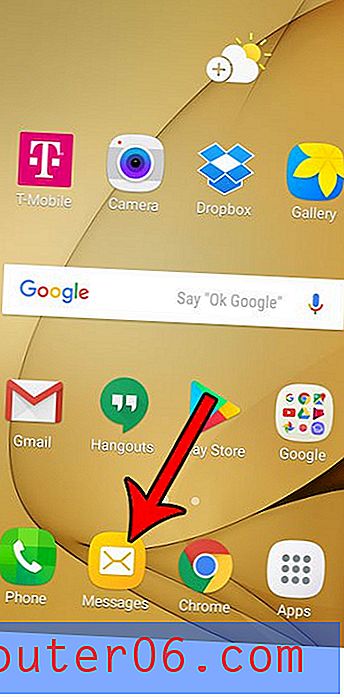Come caricare file di grandi dimensioni su SkyDrive
Chiunque crei un account SkyDrive ora può accedere a 7 GB di spazio di archiviazione gratuito. Puoi usare questo spazio per archiviare quasi ogni tipo di file che desideri e ci sono molti modi per ottenere quei file sul tuo account SkyDrive. Ma se vuoi imparare come caricare file di grandi dimensioni su SkyDrive, allora c'è un metodo che dovresti usare che funzionerà meglio delle altre opzioni disponibili. SkyDrive imposterà un limite per le dimensioni dei file sugli elementi caricati tramite l'interfaccia del browser Web, il che rende difficile caricare file di grandi dimensioni utilizzando tale metodo. Fortunatamente esiste un'app che puoi scaricare per il tuo computer Windows che aumenterà il limite delle dimensioni del file, consentendoti di caricare file di grandi dimensioni sul tuo account di archiviazione cloud SkyDrive.
Memorizzare un file di grandi dimensioni in SkyDrive
Molte persone usano SkyDrive come spazio per archiviare immagini, musica e documenti di cui potrebbero aver bisogno per accedere da un'altra posizione. L'interfaccia del browser SkyDrive è ideale per questo, perché non ci sono passaggi aggiuntivi per eseguire un caricamento di file. Basta aprire un browser, accedere a SkyDrive e seguire le istruzioni per caricare i file. L'opzione di caricamento del browser Web prevede un limite di dimensione di 300 MB per file singolo, che coprirà la maggior parte dei file singoli che l'utente medio caricherà. Tuttavia, se si utilizza l'app SkyDrive di Windows, è possibile aumentare la limitazione della dimensione del file a 2 GB.
Passaggio 1: apri una finestra del browser Web, vai alla pagina skydrive.live.com e accedi al tuo account.
Passaggio 2: fai clic sul link Ottieni app Skydrive sul lato sinistro della finestra.

Passaggio 3: fai clic sul pulsante Ottieni l'app in SkyDrive per Windows, quindi fai clic sul pulsante Scarica nella schermata successiva e salva il file sul tuo computer.

Passaggio 4: fare doppio clic sul file scaricato (si chiama SkyDriveSetup.exe, nel caso in cui si riscontrino problemi nel localizzarlo), attendere il completamento dell'installazione, fare clic sul pulsante Inizia nell'angolo in basso a destra della finestra.
Passaggio 5: digitare l'ID Windows Live e la password nei rispettivi campi, quindi fare clic sul pulsante Accedi .
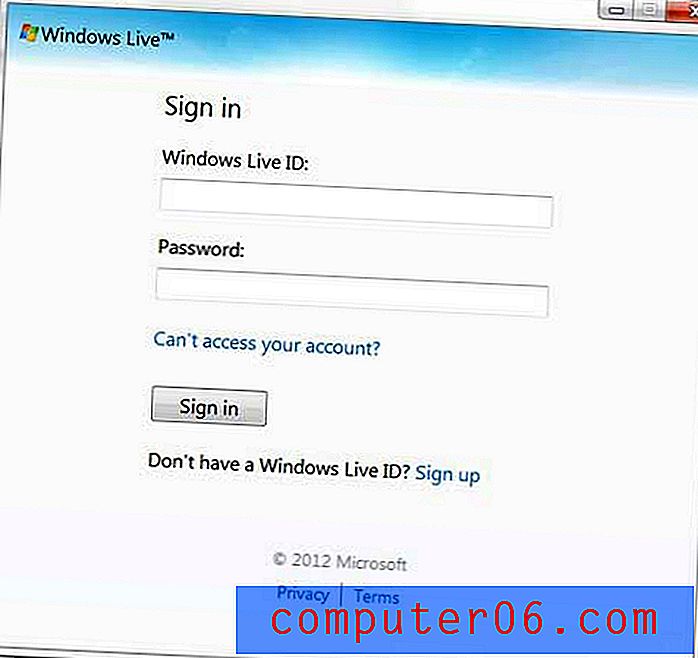
Passaggio 6: fare clic sul pulsante Avanti, quindi sul pulsante Fine . Dovrai utilizzare le opzioni predefinite su entrambe queste schermate per caricare file di grandi dimensioni su SkyDrive usando le istruzioni nel resto di questo tutorial.
Passaggio 7: selezionare il file di grandi dimensioni che si desidera caricare su SkyDrive, fare clic con il pulsante destro del mouse sul file, quindi fare clic su Copia .
Passaggio 8: fare clic sull'icona della cartella Esplora risorse nella barra delle applicazioni nella parte inferiore dello schermo.
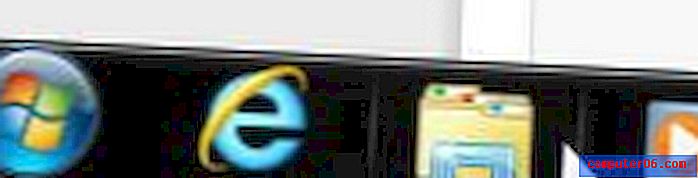
Passaggio 9: fare clic sulla cartella SkyDrive nella colonna sul lato sinistro della finestra per aprire la cartella SkyDrive sul computer. Questa cartella dovrebbe già iniziare a sincronizzarsi con il tuo account SkyDrive online, quindi alcuni dei tuoi file SkyDrive dovrebbero essere già visibili.
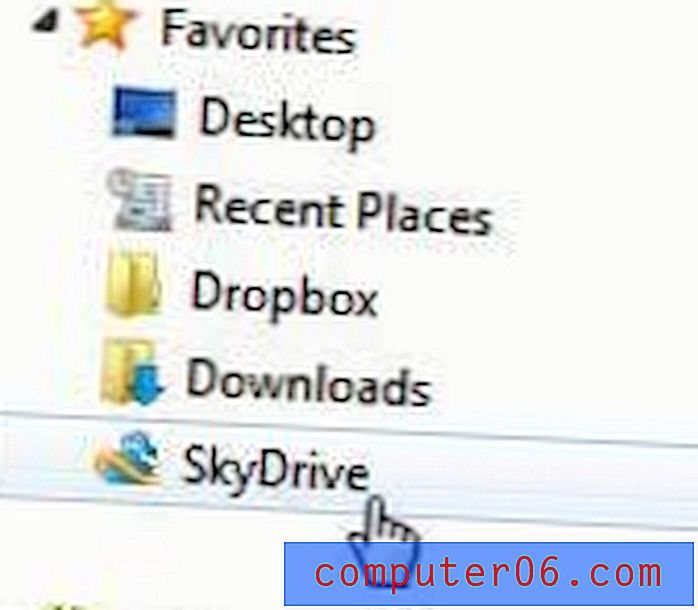
Passaggio 10: fare clic con il pulsante destro del mouse all'interno di uno spazio vuoto in questa cartella, quindi fare clic sull'opzione Incolla .
Ci vorrà un po 'di tempo prima che il file venga caricato sul tuo account Skydrive, a causa del fatto che il file è molto grande e deve essere caricato, ma non sono richieste altre interazioni da parte tua. Ancora una volta, si noti che il limite per i file caricati in questo modo è di 2 GB.